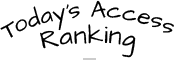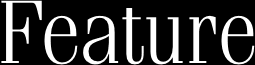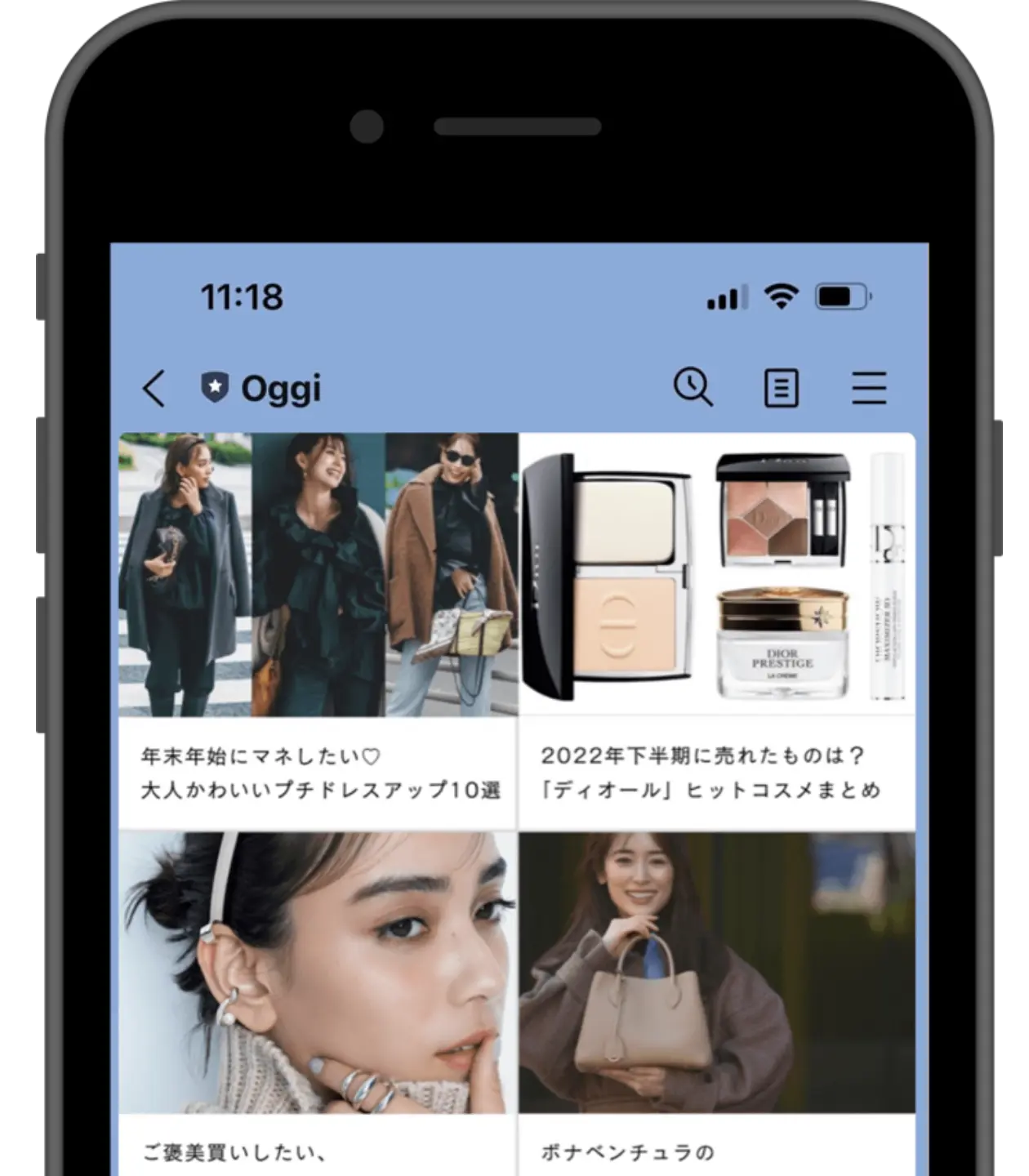アーカイブとは? 意味をおさらい
ビジネスシーンでは、「アーカイブ」という言葉がよく使われます。「メールをアーカイブする」「動画をアーカイブに残す」のように使いますが、アーカイブ自体の意味については、よく知らないという人もいるかもしれません。
アーカイブを活用すると、業務効率が上がる、データ整理に役立つなどのメリットがありますので、使いこなせるようになると便利です。
ここからは、IT分野におけるアーカイブとは何か、その意味や目的を解説します。
アーカイブとは、データを保存・保管すること
アーカイブとは、IT分野において次のような意味を持ちます。
▷アーカイブ【archive】
コンピューターで、複数のデータを一つにまとめたり、圧縮したりすること。またそのファイル。ネットワーク上で公開されたファイルの保管庫を意味する場合もある。
(『デジタル大辞典』©SHOGAKUKAN Inc.より引用)
保存や保管が必要なデータを長期保存したり、安全に保存したりすることを意味するのがアーカイブですね。アーカイブしたデータは、長期間もしくは一定期間保存するのが通例です。
アーカイブは、基本的にデータの保存や再利用を目的とするものです。アーカイブの対象となるのは、通常はデータのみ。また、データの上書きはできません。
アーカイブとバックアップは違う?
アーカイブとはデータの保存や圧縮を意味しますが、似たようなイメージを持つ言葉に「バックアップ」があります。アーカイブとバックアップの違いについても知っておくといいでしょう。
バックアップもデータの保存をしますが、バックアップの目的は、何かしらの原因で障害が発生した際に復旧できるよう、データを保存すること。アーカイブとは、保存の目的が異なりますね。そのため、バックアップはデータの保存が短期間のことがほとんどです。
また、バックアップは、データ以外に、OSやアプリケーションも対象としています。データを上書き・変更することができるのも、アーカイブと異なる点です。

アーカイブのメリットとは?
アーカイブには、さまざまなメリットがあります。上手く活用すれば、業務効率化やデータ整理に役立ちますよ。ここからは、アーカイブのメリットについて解説しますので、参考にしてください。
長期間のデータやファイル保存が可能
データを扱っていると、今すぐは使わないけれど、残しておく必要があるものが出てきますよね。また、念のため残しておきたいデータもあるでしょう。このようなデータは、アーカイブで保存するといいですね。
アーカイブは、基本的に長期間の保存が前提。アーカイブを残しても、短時間で削除されることはあまりなく、常にデータを確認できるようになっています。
データの整理が簡単になる
アーカイブは、データ整理に適しています。たとえば、メールの受信トレイを整理したい時、残しておきたいメールをアーカイブに移動させれば、受信トレイはスッキリしますよね。メールの受信トレイは煩雑になりがちで、見たいメールがなかなか探し出せないということも。メールのやりとりが多い人は、ぜひアーカイブを活用してみてください。
ストレージを節約できる
アーカイブには、データを圧縮するという意味もあります。アーカイブは、複数のファイルを一つにまとめて圧縮し、ファイルサイズを縮小化。アーカイブ圧縮をすると、ストレージ(各種デバイスでデータを保存する場所)の節約になりますので、その点も大きなメリットと言えるでしょう。

知っておきたい、アーカイブ機能について
メールやInstagramのアーカイブ機能について解説します。知っていると大変便利ですから、使い方とあわせ、ぜひ覚えてくださいね。
メールアーカイブとは
GmailやOutlookには、メールアーカイブの機能があります。残しておきたいメールがあれば、アーカイブしておきましょう。
<Gmailのアーカイブ方法>
アーカイブしたいメールを選び、「アーカイブ」のアイコンをクリックすると、アーカイブ処理されます。アーカイブしたメールは、「すべてのメール」フォルダで閲覧することができます。
スマートフォンでGmailをアーカイブする場合は、対象メールを選び、左右どちらかにスワイプ(タッチスクリーンを指で押したままスライドさせること)すれば、アーカイブに移動処理されます。メールをスワイプすると、メールが削除されたように感じますが、受信トレイに表示されないだけで、削除されたわけではありません。
もし、アーカイブしたメールを受信トレイに戻したい場合は、対象メールを選び「受信トレイに移動」を選択すれば、戻すことができます。
<Outlookのアーカイブ方法>
Gmailとほぼ同じ。パソコンでは「アーカイブ」アイコンをクリック、スマートフォンではスワイプで移動処理が完了します。
メールのミュートは、アーカイブとは意味が違うので注意
メール機能でアーカイブと混同されがちなのが、「ミュート」です。特定のメールや、メールに対する返信を非表示にする機能のことを言い、アーカイブとミュートは異なります。
アーカイブされたメールは、返信があれば、自動的に受信メールに戻されます。ミュートの場合、一度ミュートしたメールは、解除しない限り非表示のまま。返信があっても気づきにくいので、その点は注意してくださいね。

Instagram(インスタグラム)のアーカイブとは
Instagramのアーカイブは、フィード投稿やインスタライブ、ストーリーズを非表示にします。Instagramでは、アーカイブは投稿を隠すという目的で利用されているのです。アーカイブした投稿は、プロフィール内の「アーカイブ」に保存され、自分だけが見られる状態になります。
たとえばフィード投稿をアーカイブする場合は、該当の投稿を選択し、メニューバーの「アーカイブする」を選ぶと、投稿がアーカイブされます。インスタライブやストーリーズは、自動的にアーカイブされるようになっていますが、インスタライブは最初に設定を変えることが必要です。
最後に
「アーカイブ」とは、データやファイルを保存・保管することや、圧縮することを言います。アーカイブはバックアップと似ていますが、この2つは異なるものです。長期保存を前提にしているアーカイブは、残しておきたいファイルやデータを保存したり、ストレージ節約で複数のファイルを圧縮したりするのに便利。メールやInstagramにもアーカイブがありますが、Instagramのみアーカイブの意味が少し異なります。アーカイブとは何か、意味や使い方を知り、業務や作業の効率化に活かしてくださいね。
TOP画像/(c)Shutterstock.com